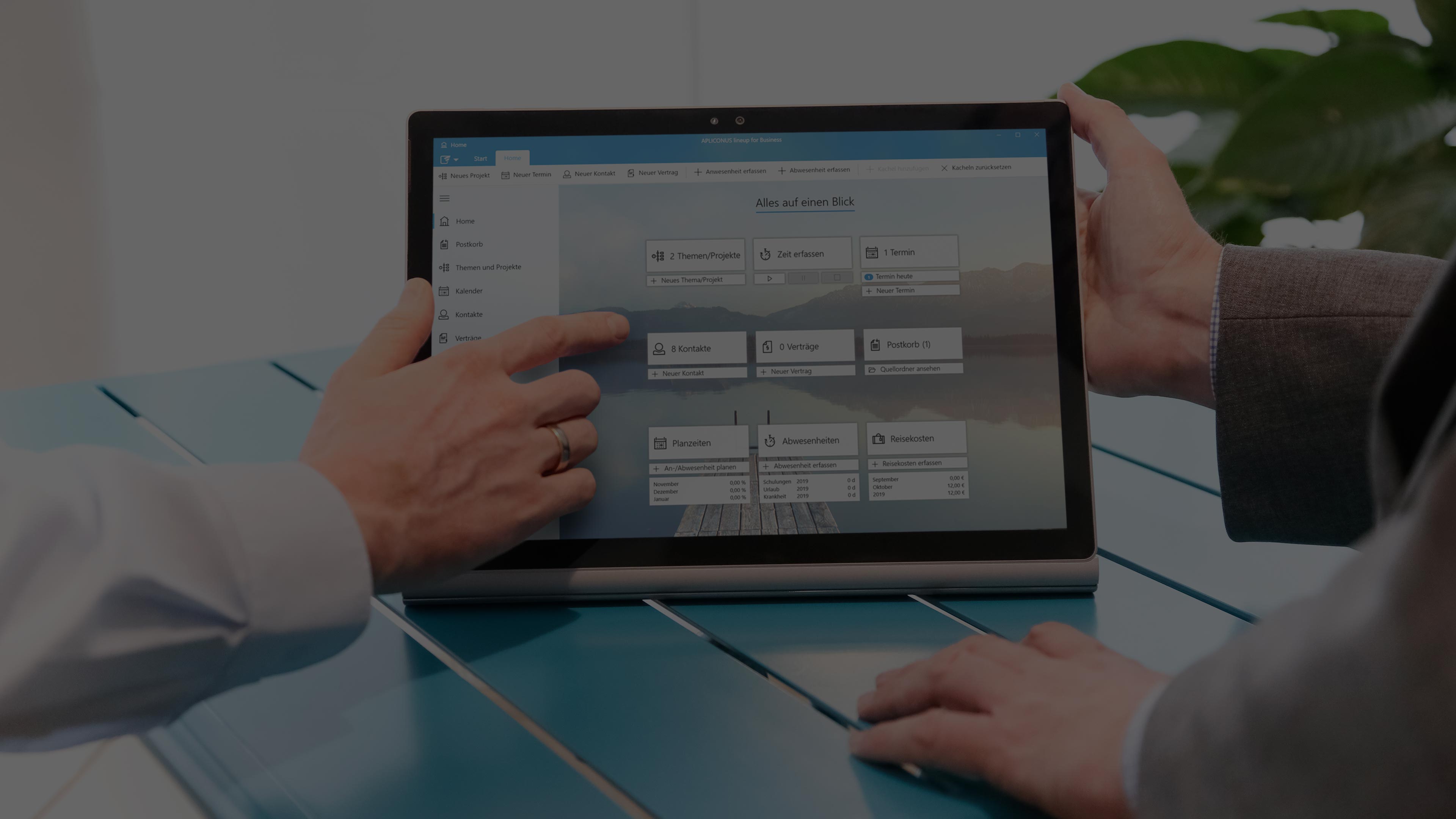
News
APLICONUS infield Pro in allen Stores verfügbar!
APLICONUS infield Pro ist jetzt für alle Plattformen (Apple App Store und Mac App Store, Google Play Store, Microsoft Store) zum kostenlosen Download verfügbar.
Jetzt herunterladen und die komfortable digitale Zeiterfassung mit integrierter Erfassung von Dienstreisen ausprobieren!